Anteriormente os hemos contado qué novedades nos trae la nueva pantalla de bloqueo de iOS 10 pero hasta ahora no habíamos comprobado en detalle cómo se interacciona con las notificaciones o, por ejemplo, cómo se accede rápidamente a la cámara desde este lugar, algo que también cambiará con iOS 10.
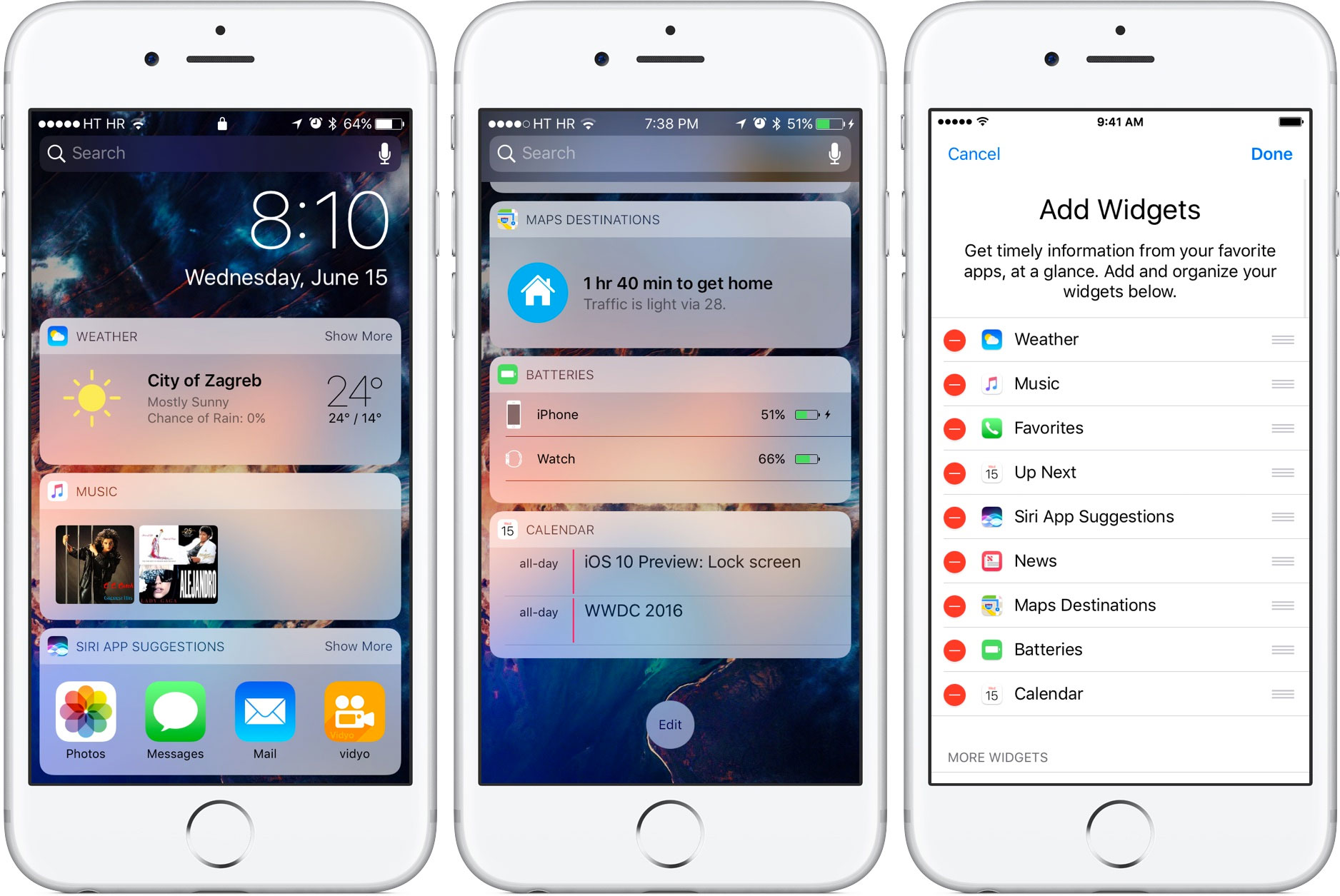
Se acabó el deslizar para desbloquear
El botón de deslizar para desbloquear ha sido una de las señas de identidad de iOS desde que Steve Jobs lo mostrara en la presentación del iPhone original. Se acaba toda una era en ese sentido, porque iOS 10 ya no tiene este botón. Simplemente muestra un mensaje que indica presiona Home para desbloquear. Al pulsar el botón Home se desbloquea leyendo la huella dactilar del usuario con Touch ID. Si no tienes Touch ID en tu iPhone, por ejemplo si usas un iPhone 5, aparecerá el teclado virtual para introducir la contraseña. En la barra de estatus, en el centro, aparecerá un candado que indica si el iPhone está bloqueado… porque, en efecto, podemos desbloquear el iPhone sin salir de pantalla de bloqueo.
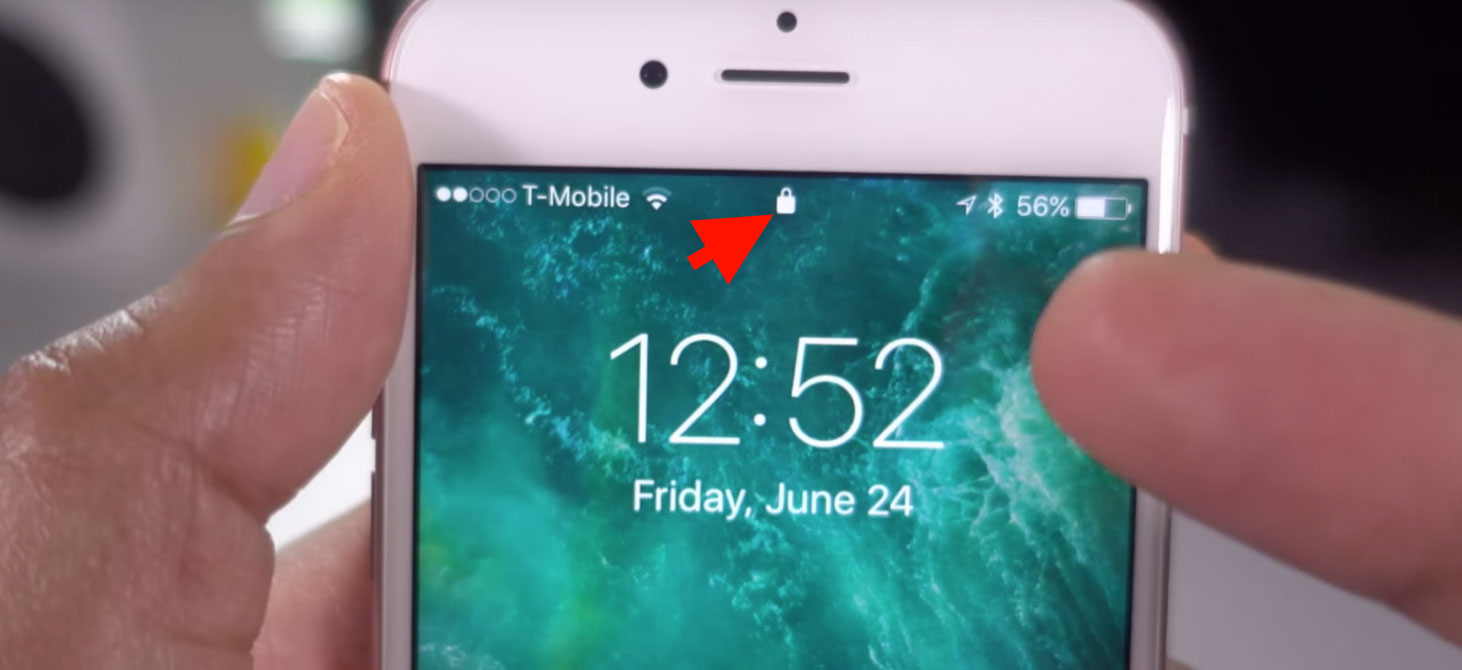
Esto se hace poniendo el dedo sobre el botón Home pero sin presionarlo, de manera que Touch ID reconozca nuestra huella y desbloquee el sistema pero sin salir de esa pantalla, algo que sólo se puede conseguir pulsando el botón Home. Hasta ahora, era posible encender el iPhone con el botón de encendido, poner el dedo sobre el botón Home y desbloquear directamente al escritorio, sin pulsar el botón Home en ningún momento, pero esto deja de ser posible… y es probable que esto enoje a muchos usuarios tan acostumbrados a la manera anterior. Además, los que tengan un botón Home un poco estropeado van a tener problemas, así que recomendamos activar la versión virtual de este botón en los ajustes de accesibilidad de la App de Ajustes.
Levanta el iPhone para ver notificaciones
¿Tienes un iPhone 6S y al pulsar sobre el botón Home para ver las notificaciones hacía que se desbloqueara tan rápido que te las perdías? – ahora no pasará esto, porque primero, hace falta pulsar el botón Home para entrar al escritorio de iconos, y segundo porque ahora es posible simplemente levantar el iPhone y la pantalla se encenderá detectando este movimiento. Esto sólo funciona en dispositivos con un coprocesador M9 y por lo tanto una CPU A9, es decir, el iPhone 6S, 6S Plus y SE.
Ahora la cámara se abre con un gesto hacia la izquierda
Ya no hace falta hacer un gesto desde la esquina inferior derecha de la pantalla de bloqueo para abrir la cámara rápidamente. Ahora, se hace con un gesto de derecha a izquierda, en cualquier lugar de pantalla. Mucho más sencillo, porque el gesto de antes impedía en muchos casos abrir la cámara rápidamente, que es justo lo que se quiere hacer en ese momento. Si en iOS 10 movemos el dedo desde abajo hacia arriba desde la esquina derecha, lo que haremos ahora es abrir el nuevo Centro de Control, si es que está configurado para poder aparecer en la pantalla de bloqueo. Desde la esquina inferior derecha seguimos teniendo en icono de App recomendada según nuestra posición o utilización del iPhone… por ejemplo, si conectamos los auriculares aparece la App de Música ahí, o la de Podcasts si los escuchamos a menudo a esa hora.
Notificaciones
Podemos abrir en pantalla el Centro de Notificaciones tirando hacia abajo desde la parte superior de la pantalla, como hemos hecho hasta ahora. Para interaccionar con cualquier notificación, hará falta pulsar fuerte sobre ellas, usando 3D Touch. Los dispositivos que no tengan 3D Touch aún no se sabe cómo será esta interacción pero se piensa que será con una pulsación más larga.
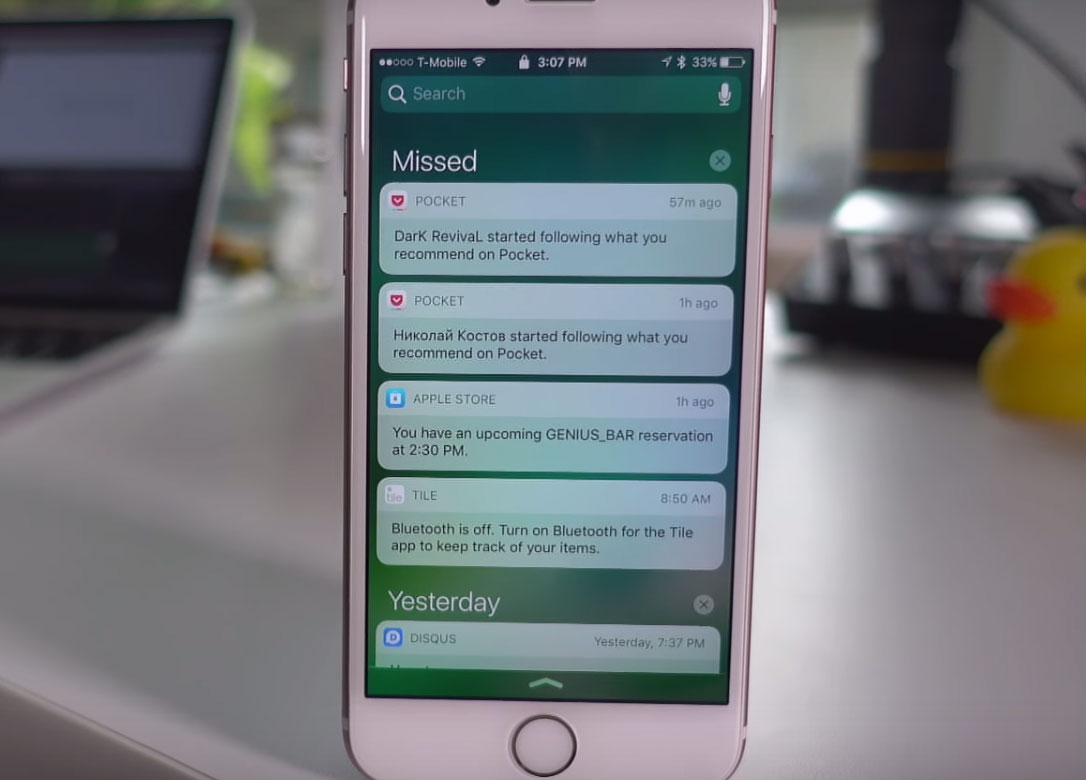
Una cosa muy útil es que podemos elegir no mostrar notificaciones de ciertas Apps en la pantalla de bloqueo, pero si nos identificamos con nuestra huella en el botón Home con Touch ID, automáticamente aparecerán las notificaciones escondidas que antes no tenían permiso para mostrarse en la pantalla de bloqueo; Es decir, esas notificaciones aparecerán sólo cuando nuestra huella haya sido reconocida. Esta nueva funcionalidad seguro que será muy apreciada por muchos usuarios
Widgets
No veremos widgets en el Centro de Notificaciones, como hasta ahora. Los widgets están ahora fuera de la lista de notificaciones… y se sacan con un gesto de izquierda a derecha en la pantalla de bloqueo, justo al revés que el gesto que se hace para sacar la cámara. En lugar de hacer ese gesto en el Centro de Notificaciones como hasta ahora, se hace directamente en la pantalla de bloqueo.
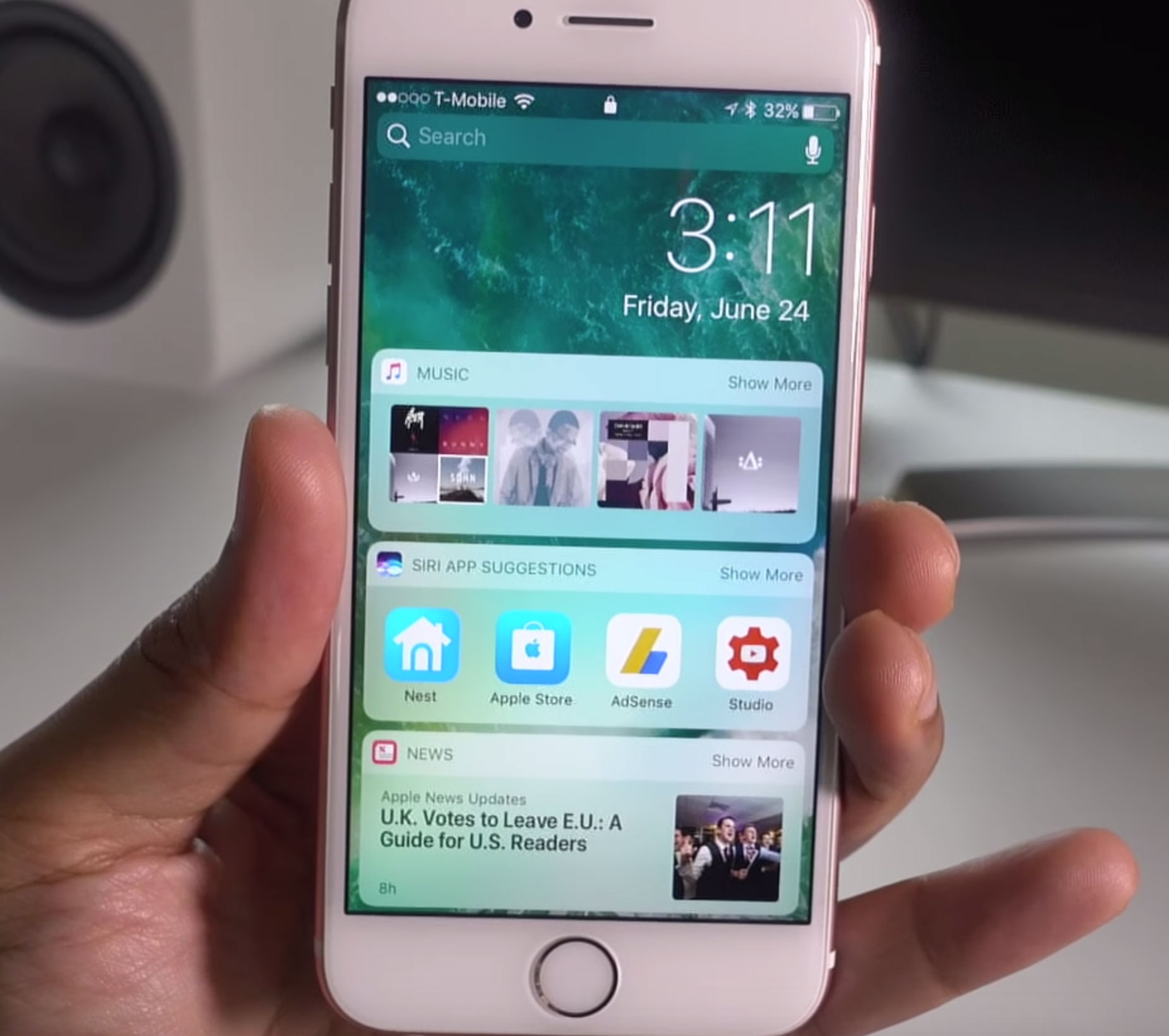
En este vídeo podemos ver éstas y más novedades de la pantalla de bloqueo de iOS 10;
Vía: 9to5Mac. Imagen de la pantalla de bloqueo vía iDownload.







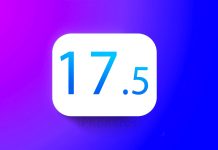

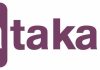






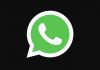


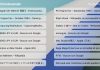




[…] Como vemos en este vídeo, los agujeros ahora mismo están en el acceso a esos contenidos que los widgets de la pantalla de bloqueo tienen, y también en los accesos al carrete de fotos que existe en el teclado virtual que aparece […]
[…] Home, sin pulsarlo, para desbloquear el iPhone y entrar al escritorio. Con iOS 10 beta 1 y 2, era obligatorio pulsar el botón Home para poder entrar al escritorio, incluso si se ponía el dedo y se reconocía la huella; hasta que no se pulsaba el botón Home, no […]